オートキャド(AutoCAD)を使って図面を書く際に、非常に重要な機能であるオブジェクトスナップ。
前回はどんなスナップ点にするか、という設定をコントロールするシステム変数「OSMODE」を紹介しました。
なんだかカタカナばかりの文章になってしまい、ちょっと分かりにくいかも知れませんが……
無理やり漢字とかに変換しても、結局はさらに分かりにくくなるだけなので、このままの表現で説明を続けますね。
前回は色々な数値を例に出して、スナップ点を指定する合計の数値について説明をしました。
でも気になるのはその使い方ではなく、実際に数値を入力して設定を切り替える手法が使えるのか、という部分ではないかと思います。
難しい設定とかコマンドを知っていても、それが実務レベルで利用価値がなければ、知っていても意味がありません。
ということで。
一般的にオブジェクトスナップの設定をどのように使うのか、そしてOSMODEはどのように活用するのか
今回はこのあたりについて説明をしていきたいと思います。
■定常オブジェクトスナップ
基本的な考え方として、オブジェクトスナップを毎回手動で指定するというやり方は、どう考えても効率が悪いですよね。
オートキャド(AutoCAD)で図面を書く際に、効率の悪い操作をしていると、面白いくらいに時間がかかります。
だからそういうやり方は極力避けて無駄を省いていくこと。
作図スピードアップの為にはその作業が必要不可欠で、それを意識しながら操作に慣れていくことが大事なんです。
ということで、通常はオブジェクトスナップをどのように使うかというと「定常オブジェクトスナップ」の設定を利用します。
定常オブジェクトスナップとは、常に一定のスナップ点をピックしますよ、という設定で、基本的には一度設定したらほとんど変えません。
作図中によく使うスナップ点はある程度決まっているので、それを最初に考えて設定しておけば、それを毎回使うだけという訳です。
そして、時々使いたくなるスナップ点だけをその都度個別に指定する、というやり方が一般的です。
この「定常オブジェクトスナップ」の設定が、つまりはシステム変数「OSMODE」の数値なんです。
でも、数値をわざわざ計算して入力するよりも、コマンド「OSNAP」を実行して、ダイアログBOXを表示させた方が分かりやすいです。

「OSMODE」を実行すると上図のような画面が出るので、そこで常に利用したいスナップ点にチェックを入れます。
これなら間違えることも少ないはずだし、最初に設定をしたスナップ点が使いにくくても、簡単に修正することが出来ます。
ちなみに上図の設定は私の定常オブジェクトスナップです。
中点を入れるか垂線を入れるか、ちょっと悩みましたが、今はこの設定でずっと操作をしています。
修正と言ってもそう何度もやるものではないですから、ある程度色々と試してみたあとは、もうほとんど設定を変えることはないはず。
滅多に切り替えることがない設定であれば、簡単に分かりやすく設定をした方が間違いが少なくて良いですよね。
そういった理由により、私は定常オブジェクトスナップの設定については、コマンド「OSNAP」を実行することをお勧めします。
わざわざ「OSNAP」と入力するのが面倒だと思う方は、「Shift」を押しながら右クリックをすると出てくる画面の一番下をクリックです。
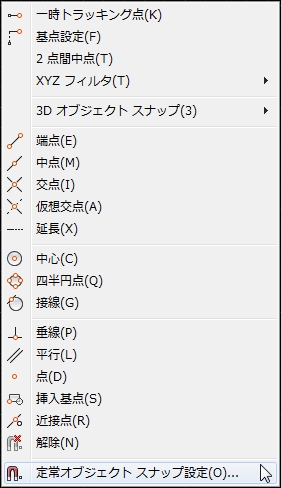
どちらでも同じなので、楽だと思うやり方を選びましょう。





